win1020h2高配置玩游戏卡如何处理 win10 20H2玩游戏卡顿怎么办
win10 20H2是一款性能出色的操作系统,尤其在高配置下玩游戏有着出色的表现,有时候我们在使用win10 20H2玩游戏时可能会遇到卡顿的问题,这不仅影响了游戏体验,也让人感到困扰。当我们遇到win10 20H2玩游戏卡顿问题时,应该如何处理呢?本文将为大家分享一些解决方法,帮助解决这一问题,让我们能够畅快地享受游戏乐趣。
具体解决方法如下:
一、驱动不一定要最新版,往往新驱动不一定适合游戏,确保驱动是最稳定的公版驱动。
二 、回退到更新之前的系统
1.使用快捷方式【Win】+【i】打开【设置】,找到【更新和安全】点击进入。
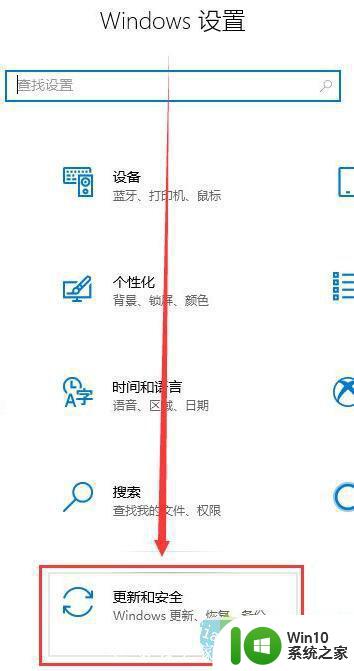
2.点击左侧【恢复】,在右侧展开的窗口中找到【回退到Windows10上一个版本】,点击【开始】。
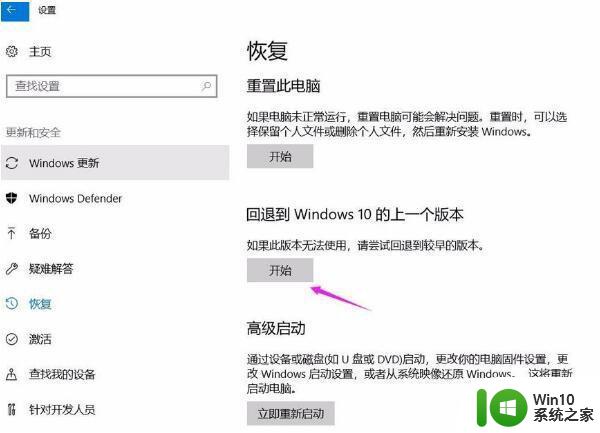
3.选择一个回退的理由,在之后弹出的窗口重复选择【下一步】,之后系统就会重启。
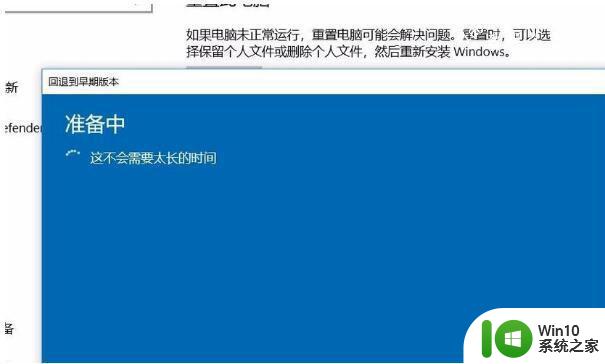
三 . 检查电源是否已经设置为高性能模式。
1.使用快捷【Win】+【i】打开【设置】,找到【系统】点击进入。
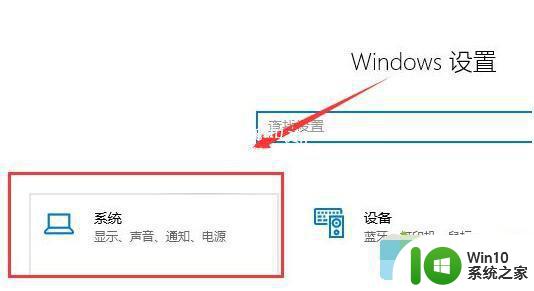
2.找到【电源和睡眠】,右侧选择【其他电源设置】。
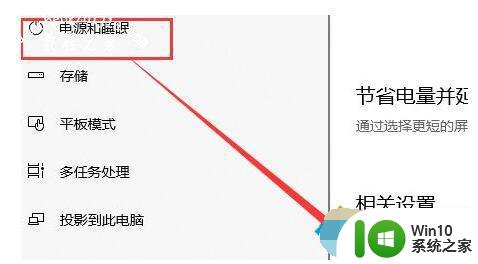
3.选择【更改计划设置】。
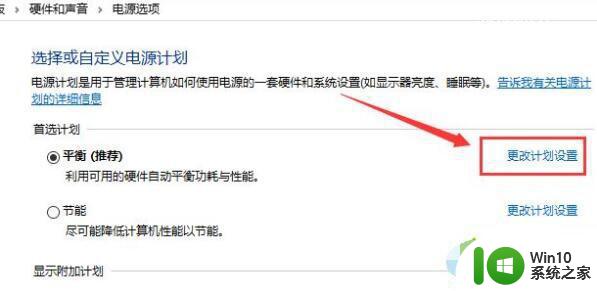
4.选择【高级电源设置】。
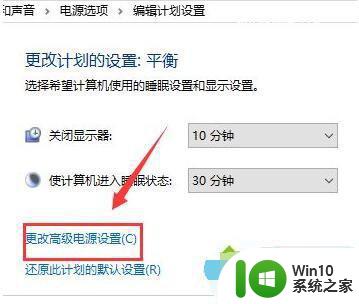
5.在下拉框选择【高性能】,点击【确定】保存。
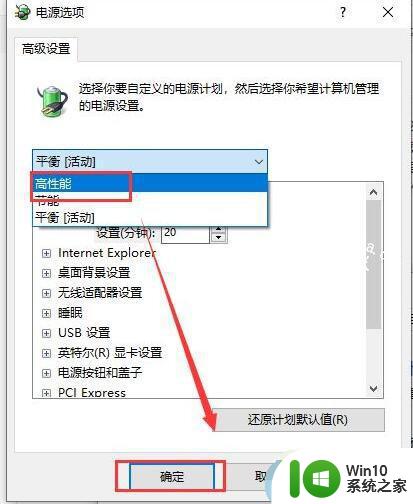
四 . 自己的显卡占用和显存同时都高的话,说明显卡比较吃力,最好调低分辨率和特效关闭抗锯齿。
以上就是win1020h2高配置玩游戏卡如何处理的全部内容,有需要的用户可以根据小编的步骤进行操作,希望能够对大家有所帮助。
win1020h2高配置玩游戏卡如何处理 win10 20H2玩游戏卡顿怎么办相关教程
- win1020h2玩暗黑3老是卡住黑屏如何处理 win10 20h2玩暗黑3卡顿怎么办
- win10 20h2玩lol卡顿的解决教程 win1020h2打lol不流畅怎么处理
- win1020h2更新后很卡怎么办 win1020h2版本运行卡顿怎么办
- win10的xbox玩游戏卡如何处理 win10 xbox玩游戏卡顿怎么修复
- win10玩游戏cpu占用过高掉帧如何处理 win10游戏卡顿怎么解决
- win10玩起凡卡顿如何解决 win10玩起凡卡顿怎么办
- win10高配电脑玩lol掉帧处理方法 配置好win10玩lol掉帧怎么办
- windows10玩梦幻西游卡顿怎么办 window10玩梦幻西游卡顿如何解决
- windows10玩英雄联盟卡顿怎么处理 windows10英雄联盟卡了怎么办
- 高配win10打dota卡顿怎么解决 如何在高配置win10电脑上顺畅地玩dota游戏
- win1020h2版本如何查看硬件信息 win1020h2版本如何查看系统配置信息
- win10玩只狼:影逝二度游戏卡顿什么原因 win10玩只狼:影逝二度游戏卡顿的处理方法 win10只狼影逝二度游戏卡顿解决方法
- 蜘蛛侠:暗影之网win10无法运行解决方法 蜘蛛侠暗影之网win10闪退解决方法
- 《极品飞车13:变速》win10无法启动解决方法 极品飞车13变速win10闪退解决方法
- win10桌面图标设置没有权限访问如何处理 Win10桌面图标权限访问被拒绝怎么办
- win10打不开应用商店一直转圈修复方法 win10应用商店打不开怎么办
win10系统教程推荐
- 1 蜘蛛侠:暗影之网win10无法运行解决方法 蜘蛛侠暗影之网win10闪退解决方法
- 2 win10桌面图标设置没有权限访问如何处理 Win10桌面图标权限访问被拒绝怎么办
- 3 win10关闭个人信息收集的最佳方法 如何在win10中关闭个人信息收集
- 4 英雄联盟win10无法初始化图像设备怎么办 英雄联盟win10启动黑屏怎么解决
- 5 win10需要来自system权限才能删除解决方法 Win10删除文件需要管理员权限解决方法
- 6 win10电脑查看激活密码的快捷方法 win10电脑激活密码查看方法
- 7 win10平板模式怎么切换电脑模式快捷键 win10平板模式如何切换至电脑模式
- 8 win10 usb无法识别鼠标无法操作如何修复 Win10 USB接口无法识别鼠标怎么办
- 9 笔记本电脑win10更新后开机黑屏很久才有画面如何修复 win10更新后笔记本电脑开机黑屏怎么办
- 10 电脑w10设备管理器里没有蓝牙怎么办 电脑w10蓝牙设备管理器找不到
win10系统推荐
- 1 番茄家园ghost win10 32位官方最新版下载v2023.12
- 2 萝卜家园ghost win10 32位安装稳定版下载v2023.12
- 3 电脑公司ghost win10 64位专业免激活版v2023.12
- 4 番茄家园ghost win10 32位旗舰破解版v2023.12
- 5 索尼笔记本ghost win10 64位原版正式版v2023.12
- 6 系统之家ghost win10 64位u盘家庭版v2023.12
- 7 电脑公司ghost win10 64位官方破解版v2023.12
- 8 系统之家windows10 64位原版安装版v2023.12
- 9 深度技术ghost win10 64位极速稳定版v2023.12
- 10 雨林木风ghost win10 64位专业旗舰版v2023.12